Nisan ayında güncellendi 2024: Optimizasyon aracımızla hata mesajları almayı bırakın ve sisteminizi yavaşlatın. şimdi al Bu bağlantıyı
- Indirin ve yükleyin onarım aracı burada.
- Bilgisayarınızı taramasına izin verin.
- Araç daha sonra Bilgisayarını tamir et.
Bazı kullanıcılar boş, boş olur ve Windows 10 bilgisayarda metin iletişim kutularına sahip değildir. Genel olarak, bilgisayar sisteminizde karar vermeyi kolaylaştırmak için bir iletişim kutusu tasarlanmıştır. Bir görevin onayını / reddedilmesini istemek veya bir görevi (veya görevleri) yapmak için seçenekler sunmak için açılan bir pencere olarak görünür.
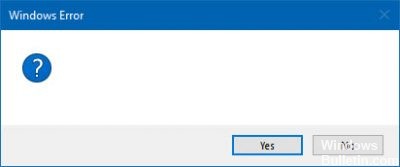
Bazen, bir iletişim kutusu boş görünüyor, seçenek veya bilgi olmadan, sadece boş.
Boş Windows 10 iletişim kutularını çözmek için aşağıdakileri yapın:
Bilgisayarınızda bir SFC taraması gerçekleştirin.

Bunu yapmak için şu adımları izleyin:
- Vurgulanan bir istemi açın. Bunu yapmak için şu şekilde devam edin:
- Windows 10, Windows 8.1 veya Windows 8 kullanıyorsanız, Sistem Dosyası Denetleyicisi'ni çalıştırmadan önce DISM (Gelen Kutusu Dağıtımı Görüntü Bakımı ve Yönetimi) aracını çalıştırın. (Windows 7 veya Windows Vista kullanıyorsanız, 3. Adıma geçin.)
Aşağıdaki komutu yazın ve ardından Enter tuşuna basın. Komut işleminin bitmesi birkaç dakika sürebilir.
DISM.exe / Çevrimiçi / Temizleme - Görüntü / Sağlık restorasyonu
Nisan 2024 Güncellemesi:
Artık bu aracı kullanarak, sizi dosya kaybına ve kötü amaçlı yazılımlara karşı koruma gibi bilgisayar sorunlarını önleyebilirsiniz. Ek olarak, bilgisayarınızı maksimum performans için optimize etmenin harika bir yoludur. Program, Windows sistemlerinde oluşabilecek yaygın hataları kolaylıkla düzeltir - mükemmel çözüm parmaklarınızın ucundayken saatlerce sorun gidermeye gerek yoktur:
- 1 Adım: PC Onarım ve Doktoru İndirme Aracı'nı indirin (Windows 10, 8, 7, XP, Vista - Microsoft Altın Sertifikalı).
- 2 Adımı: “Taramayı Başlat”PC sorunlarına neden olabilecek Windows kayıt defteri sorunlarını bulmak için.
- 3 Adımı: “Hepsini tamir et”Tüm sorunları düzeltmek için.
Önemli: Bu komutu çalıştırdığınızda, DISM hataları gidermek için gerekli dosyaları sağlamak üzere Windows Update'i kullanır. Ancak, Windows Update istemciniz kopmuşsa, onarım kaynağı olarak çalışan bir Windows kurulumunu veya bir ağ paylaşımından veya Windows DVD gibi çıkarılabilir medyadan yan yana dosya kaynağı olarak kullanın. Bunu yapmak için, aşağıdaki komutu yerine getirin:
DISM.exe / Çevrimiçi / Resmi temizle / Sağlığı geri yükle / Kaynak: C: \ RepairSource \ Windows / LimitAccess
Not: C: \ RepairSource \ Windows joker karakterini onarım kaynağınızın yeriyle değiştirin. Windows'u onarmak için DISM aracını kullanma hakkında daha fazla bilgi için, bkz. Windows Görüntüsünü Onarma.
Komut istemine aşağıdaki komutu yazın ve ENTER tuşuna basın:
sfc / scannow
Yeni bir kullanıcı hesabı oluştur
Yeni bir kullanıcı hesabı oluşturun ve aynı sorunun olup olmadığını kontrol edin.
1. Windows simgesine dokunun.
2. ayarları şeç.
3. Hesaplar üzerine dokunun.
4. Aile ve diğer kullanıcıları seçin.
5. "Bu bilgisayara başka bir kişi ekle" seçeneğine dokunun.
6. "Bu kişi için referansım yok" u seçin.
7. "Microsoft hesabı olmayan bir kullanıcı ekle" yi seçin.
8. Bir kullanıcı adı girin, iki kez hesap şifresini girin, bir ipucu girin ve İleri'yi seçin.
9. Windows simgesine basın. 9.
10. Başlat menüsünün sol üst köşesindeki kullanıcı simgesini seçin.
11. yeni kullanıcıyı seçin. Daha sonra 8. Adımdaki şifrenizle hesabınıza giriş yapın.
Video sürücüsünü güncelleme veya sıfırlama

Video sürücüleriniz için bir güncellemenin geçerli olup olmadığını kontrol etmek için Windows Update'i kullanın. Gerekirse, bunları OEM'in web sitesinden istediğiniz zaman manuel olarak kurabilirsiniz. Ancak, video sürücünüzü yakın zamanda güncellediyseniz, eskisini sıfırlamak isteyebilirsiniz. Aygıt Yöneticisi'ni açın > Video sürücüsünü seçin > İptal düğmesini arayın. Bu seçenek yalnızca devam eden bir güncelleme ise etkinleştirilir.
https://helpx.adobe.com/acrobat/kb/blank-dialogs-or-text-missing.html
Uzman İpucu: Bu onarım aracı, depoları tarar ve bu yöntemlerden hiçbiri işe yaramadıysa, bozuk veya eksik dosyaları değiştirir. Sorunun sistem bozulmasından kaynaklandığı çoğu durumda iyi çalışır. Bu araç, performansı en üst düzeye çıkarmak için sisteminizi de optimize eder. tarafından indirilebilir Burayı tıklatarak

CCNA, Web Geliştirici, PC Sorun Giderici
Ben bir bilgisayar tutkunuyum ve pratik bir IT Professional'ım. Bilgisayar programlama, donanım sorunlarını giderme ve onarım konularında yıllarca deneyimim var. Web Geliştirme ve Veritabanı Tasarımı konusunda uzmanım. Ayrıca Ağ Tasarımı ve Sorun Giderme için CCNA sertifikam var.

